Jak odzyskać dostęp do dysku twardego, naprawić błąd uniemożliwiający otwarcie dysku twardego

W tym artykule pokażemy Ci, jak odzyskać dostęp do dysku twardego w przypadku awarii. Sprawdźmy!
Monitory wyświetlające odgrywają kluczową rolę w komputerach stacjonarnych i są uważane za integralną część komputera. Dlatego znajomość specyfikacji komputera i urządzeń peryferyjnych staje się bardzo ważna. Występują w różnych rozmiarach i funkcjach. Są one produkowane z myślą o celu i potrzebach klientów. Możesz mieć trudności ze szczegółami marki i modelu, ponieważ naklejki mogą odpaść. Laptopy mają wbudowane wyświetlacze, więc zwykle nie musimy podłączać jednostki zewnętrznej, chyba że jest to wymagane. Dlatego w tym artykule nauczymy Cię, jak sprawdzić model monitora w systemie Windows 10.

Zawartość
Technologia znacznie ewoluowała w dziedzinie ekranów, od dużych CRT lub kineskopów katodowych po ultracienkie zakrzywione wyświetlacze OLED o rozdzielczości do 8K. Istnieje wiele przypadków, w których musisz znać specyfikację monitora, zwłaszcza jeśli zajmujesz się projektowaniem graficznym, edycją wideo, animacją i efektami wizualnymi, profesjonalnymi grami itp. Obecnie monitory są identyfikowane przez:
Szczegóły wyświetlacza zewnętrznego można znaleźć za pomocą:

Uwaga: Zademonstrowaliśmy metody wbudowanego wyświetlania na laptopie z systemem Windows 10. Możesz użyć tego samego, aby sprawdzić model monitora również na komputerach stacjonarnych z systemem Windows 10.
Jest to najkrótsza i najłatwiejsza metoda znajdowania informacji o monitorze w systemie Windows 10.
1. Przejdź do Pulpitu i kliknij prawym przyciskiem myszy puste miejsce . Następnie wybierz Ustawienia wyświetlania , jak pokazano.
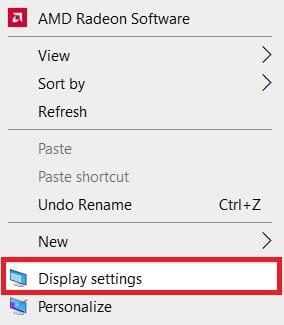
2. Przewiń w dół i kliknij Zaawansowane ustawienia wyświetlania .
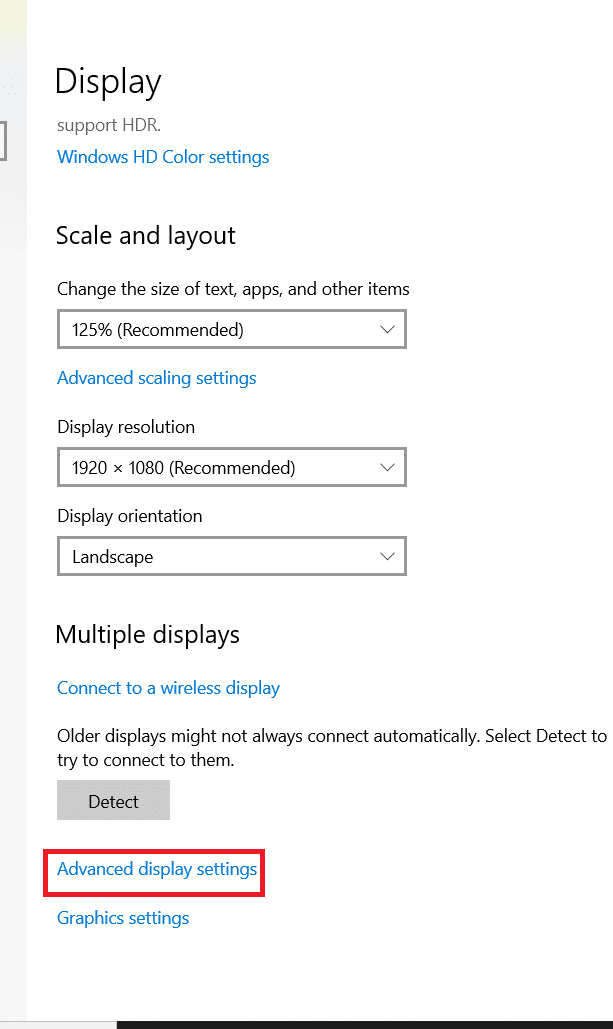
3. Tutaj zajrzyj do opcji Wyświetl informacje, aby uzyskać szczegółowe informacje o monitorze.
Uwaga: Ponieważ używany jest wyświetlacz wewnętrzny laptopa, wyświetla on wyświetlacz wewnętrzny na danym obrazie.
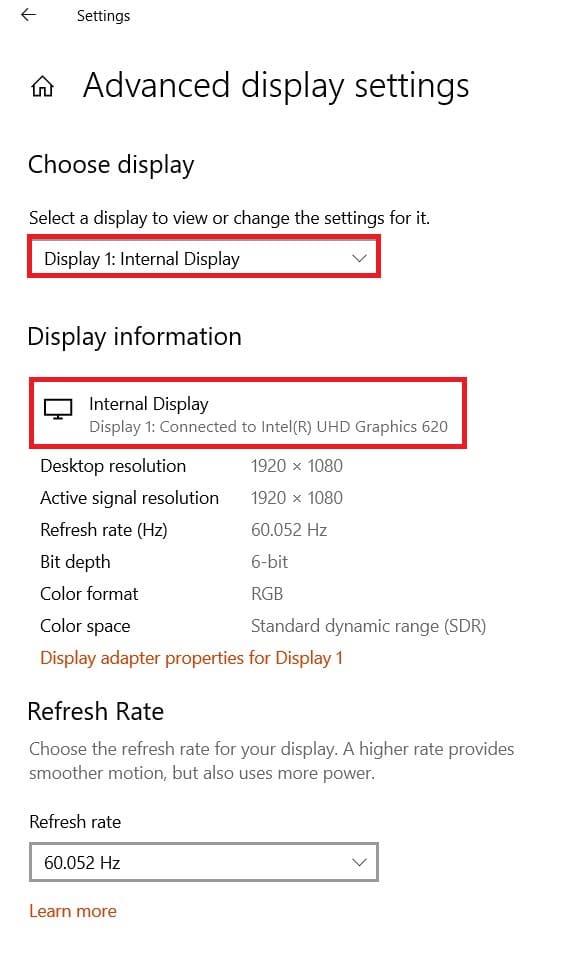
Uwaga: Jeśli podłączonych jest więcej niż jeden ekran, kliknij menu rozwijane w sekcji Wybierz ekran . Tutaj wybierz Wyświetlacz 1, 2 itd . aby wyświetlić jego informacje.
Przeczytaj także: Jak skonfigurować 3 monitory na laptopie
Musisz się zastanawiać, jaki mam monitor? . Ta metoda jest dość podobna do pierwszej, ale nieco dłuższa.
1. Powtórz kroki 1 – 2 z metody 1 .
2. Teraz przewiń w dół i kliknij Właściwości karty graficznej dla Display 1 .
Uwaga: Wyświetlana liczba zależy od wybranego wyświetlacza i tego, czy masz konfigurację z wieloma monitorami, czy nie.
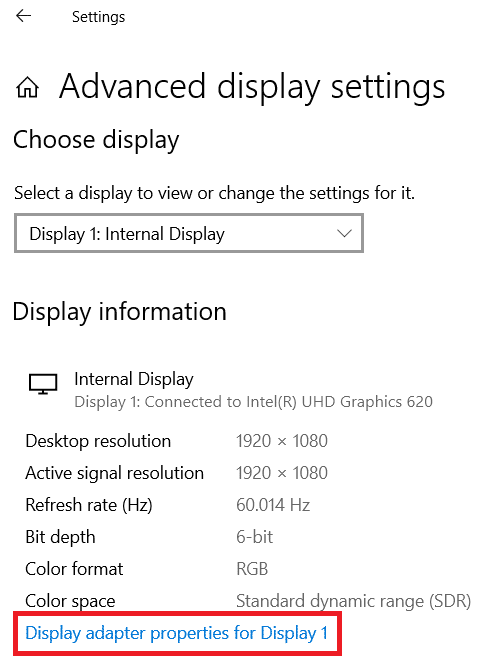
3. Przejdź do zakładki Monitor i kliknij przycisk Właściwości , który jest podświetlony.
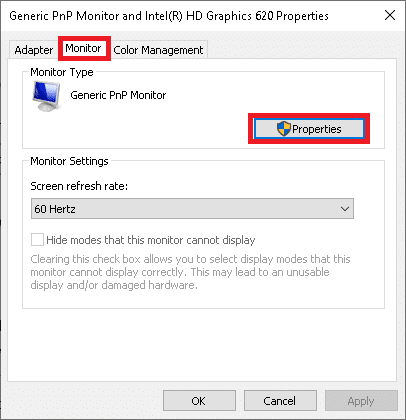
4. Wyświetli wszystkie swoje właściwości, w tym model i typ monitora.
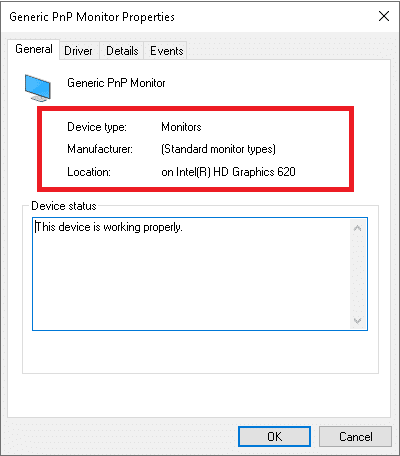
Przeczytaj także: Jak zmienić częstotliwość odświeżania monitora w systemie Windows 10?
Menedżer urządzeń zarządza wszystkimi wewnętrznymi i zewnętrznymi urządzeniami sprzętowymi podłączonymi do komputera, w tym urządzeniami peryferyjnymi i sterownikami urządzeń. Oto jak sprawdzić model monitora w systemie Windows 10 za pomocą Menedżera urządzeń:
1. Naciśnij jednocześnie klawisze Windows + X, aby otworzyć menu Windows Power User . Następnie wybierz Menedżera urządzeń , jak pokazano.
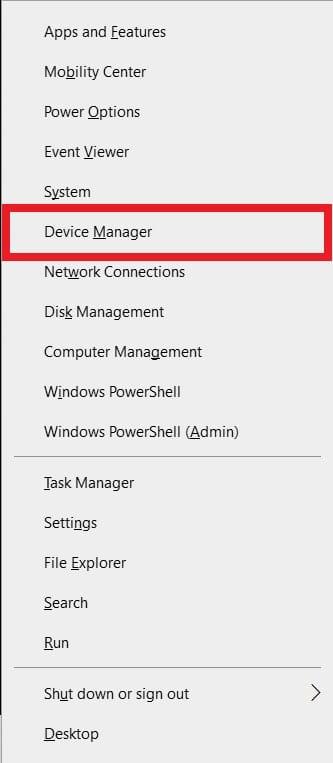
2. Teraz kliknij dwukrotnie sekcję Monitory, aby ją rozwinąć.
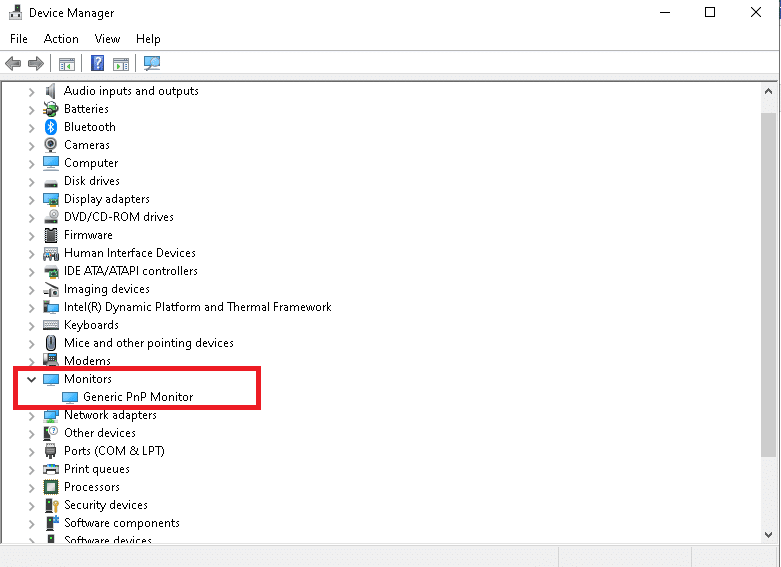
3. Kliknij dwukrotnie monitor (np. Generic PnP Monitor ), aby otworzyć okno Właściwości .
4. Przejdź do zakładki Szczegóły i wybierz Producent . Szczegóły monitora pojawią się w sekcji Wartość.
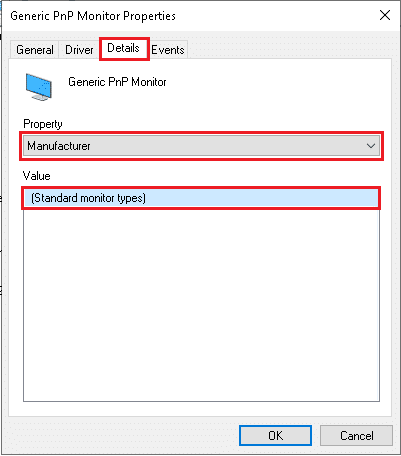
5. Kliknij OK, aby zamknąć okno po zapisaniu wymaganych informacji.
Informacje o systemie w systemie Windows 10 zawierają szczegółowe informacje i specyfikacje związane z systemem i sprzętem.
1. Naciśnij klawisz Windows i wpisz Informacje o systemie . Kliknij Otwórz .
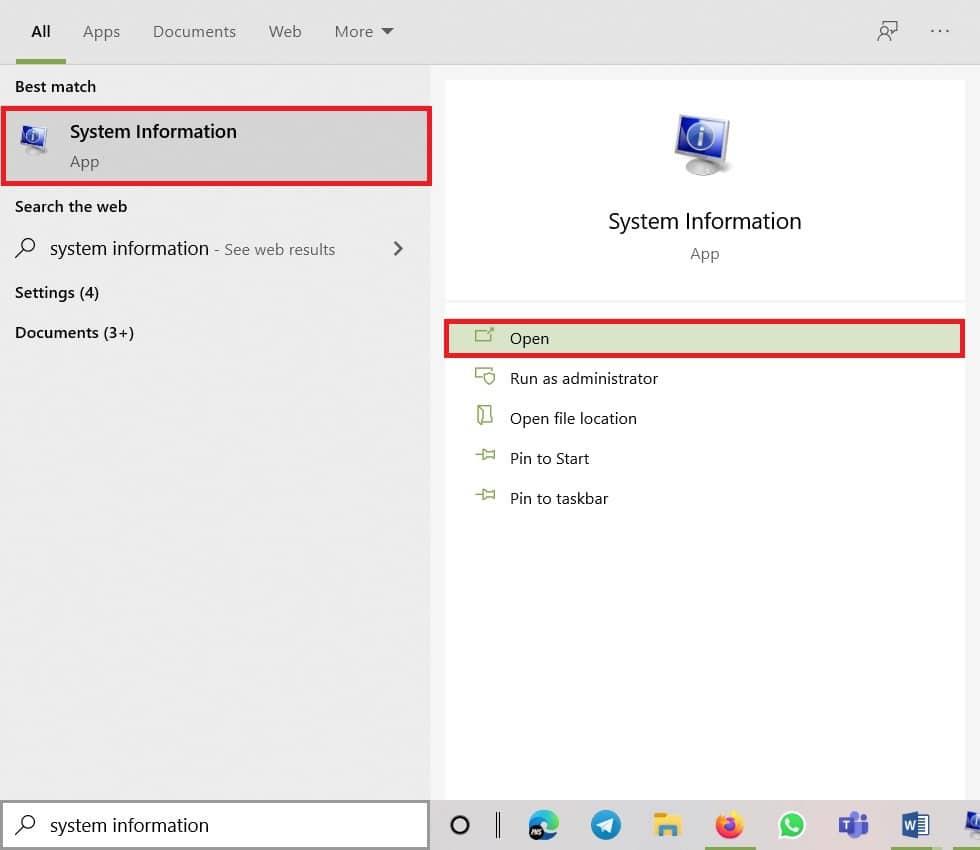
2. Teraz kliknij dwukrotnie opcję Komponenty , aby ją rozwinąć i kliknij Wyświetl.
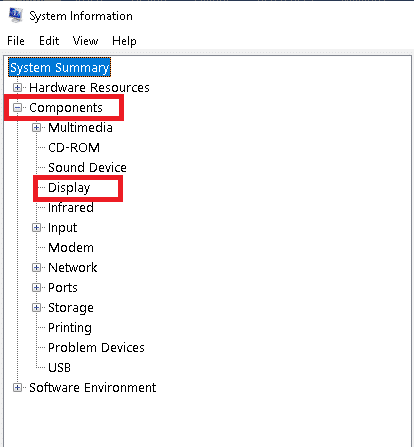
3. W prawym okienku możesz wyświetlić nazwę modelu, typ, sterownik, rozdzielczość i wiele więcej.
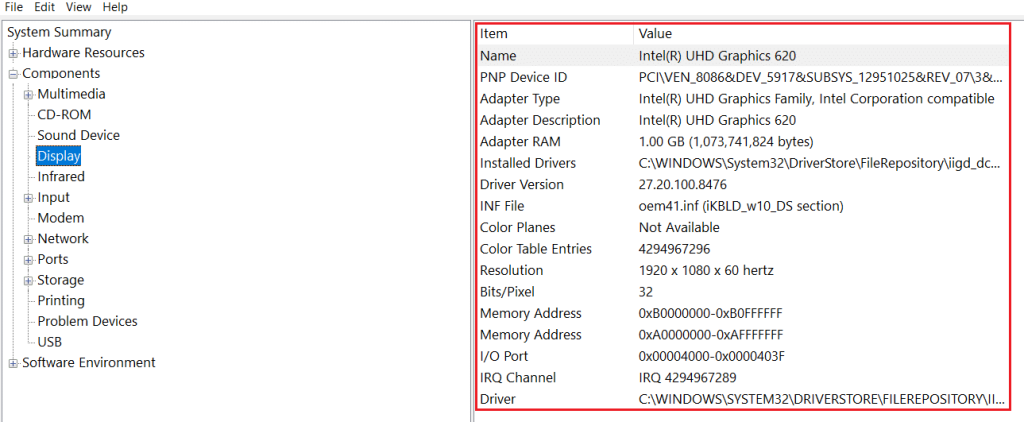
Przeczytaj także: Napraw ogólny problem z monitorem PnP w systemie Windows 10
Jeśli znasz już markę i model ekranu, znalezienie jego szczegółowej specyfikacji online jest dość łatwe. Oto jak sprawdzić specyfikacje monitora w laptopie/komputerze z systemem Windows 10:
1. Otwórz dowolną przeglądarkę internetową i wyszukaj model urządzenia (np. specyfikacja Acer KG241Q 23.6″ ).
2. Otwórz łącze producenta (w tym przypadku Acer), aby uzyskać szczegółowe specyfikacje.
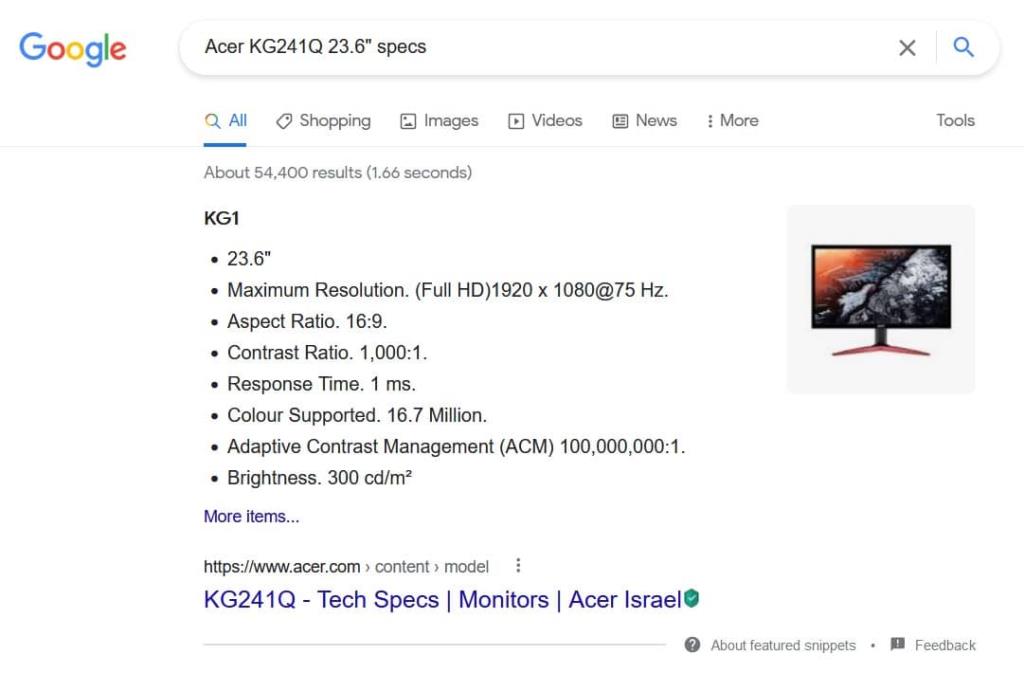
Zalecana:
Mamy nadzieję, że ten przewodnik był pomocny i udało Ci się dowiedzieć, jak sprawdzić model monitora i inne specyfikacje w systemie Windows 10 . Daj nam znać, która metoda zadziałała najlepiej. Jeśli masz jakieś pytania lub sugestie, możesz je umieścić w sekcji komentarzy.
W tym artykule pokażemy Ci, jak odzyskać dostęp do dysku twardego w przypadku awarii. Sprawdźmy!
Na pierwszy rzut oka AirPodsy wyglądają jak każde inne prawdziwie bezprzewodowe słuchawki douszne. Ale wszystko się zmieniło, gdy odkryto kilka mało znanych funkcji.
Firma Apple wprowadziła system iOS 26 — dużą aktualizację z zupełnie nową obudową ze szkła matowego, inteligentniejszym interfejsem i udoskonaleniami znanych aplikacji.
Studenci potrzebują konkretnego typu laptopa do nauki. Powinien być nie tylko wystarczająco wydajny, aby dobrze sprawdzać się na wybranym kierunku, ale także kompaktowy i lekki, aby można go było nosić przy sobie przez cały dzień.
Dodanie drukarki do systemu Windows 10 jest proste, choć proces ten w przypadku urządzeń przewodowych będzie się różnić od procesu w przypadku urządzeń bezprzewodowych.
Jak wiadomo, pamięć RAM to bardzo ważny element sprzętowy komputera, który przetwarza dane i jest czynnikiem decydującym o szybkości laptopa lub komputera stacjonarnego. W poniższym artykule WebTech360 przedstawi Ci kilka sposobów sprawdzania błędów pamięci RAM za pomocą oprogramowania w systemie Windows.
Telewizory Smart TV naprawdę podbiły świat. Dzięki tak wielu świetnym funkcjom i możliwościom połączenia z Internetem technologia zmieniła sposób, w jaki oglądamy telewizję.
Lodówki to powszechnie stosowane urządzenia gospodarstwa domowego. Lodówki zazwyczaj mają dwie komory: komora chłodna jest pojemna i posiada światło, które włącza się automatycznie po każdym otwarciu lodówki, natomiast komora zamrażarki jest wąska i nie posiada światła.
Na działanie sieci Wi-Fi wpływa wiele czynników poza routerami, przepustowością i zakłóceniami. Istnieje jednak kilka sprytnych sposobów na usprawnienie działania sieci.
Jeśli chcesz powrócić do stabilnej wersji iOS 16 na swoim telefonie, poniżej znajdziesz podstawowy przewodnik, jak odinstalować iOS 17 i obniżyć wersję iOS 17 do 16.
Jogurt jest wspaniałym produktem spożywczym. Czy warto jeść jogurt codziennie? Jak zmieni się Twoje ciało, gdy będziesz jeść jogurt codziennie? Przekonajmy się razem!
W tym artykule omówiono najbardziej odżywcze rodzaje ryżu i dowiesz się, jak zmaksymalizować korzyści zdrowotne, jakie daje wybrany przez Ciebie rodzaj ryżu.
Ustalenie harmonogramu snu i rutyny związanej z kładzeniem się spać, zmiana budzika i dostosowanie diety to niektóre z działań, które mogą pomóc Ci lepiej spać i budzić się rano o odpowiedniej porze.
Proszę o wynajem! Landlord Sim to mobilna gra symulacyjna dostępna na systemy iOS i Android. Wcielisz się w rolę właściciela kompleksu apartamentowego i wynajmiesz mieszkania, a Twoim celem jest odnowienie wnętrz apartamentów i przygotowanie ich na przyjęcie najemców.
Zdobądź kod do gry Bathroom Tower Defense Roblox i wymień go na atrakcyjne nagrody. Pomogą ci ulepszyć lub odblokować wieże zadające większe obrażenia.













